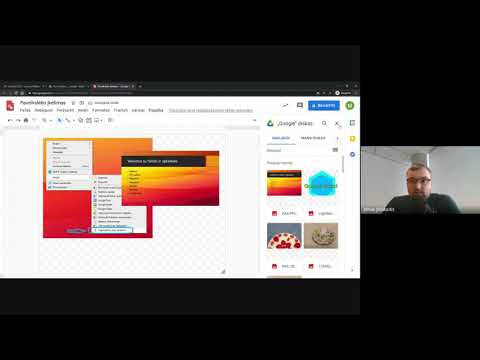
Turinys
- etapai
- 1 būdas. Įdėkite vaizdus į „PowerPoint“ ir „Word“
- 2 būdas. Įdėkite vaizdus į „WordPress“
- 3 būdas. Įdėkite vaizdus į tinklalapį
Dėl nuotraukų ir kitų grafinių vaizdų tinklalapiai ir atspausdinti dokumentai atrodo patrauklūs kuo mažiau pastangų. Įrašyti paveikslėlius į savo kūrinius lengva ir greita, nors procesas labai skiriasi priklausomai nuo jūsų naudojamos programos. Nuotraukas ir kitus grafinius vaizdus galite įterpti į „WordPress“, „PowerPoint“, „Word“ ir interneto puslapius. Sužinokite, kaip integruoti vaizdus šiandien!
etapai
1 būdas. Įdėkite vaizdus į „PowerPoint“ ir „Word“
-

Pasirinkite norimo įterpti vaizdo tipą.- Galite pridėti arba įterpti diagramą, paveikslėlį ar lentelę. Taip pat galite sukurti diagramą arba formą.
-
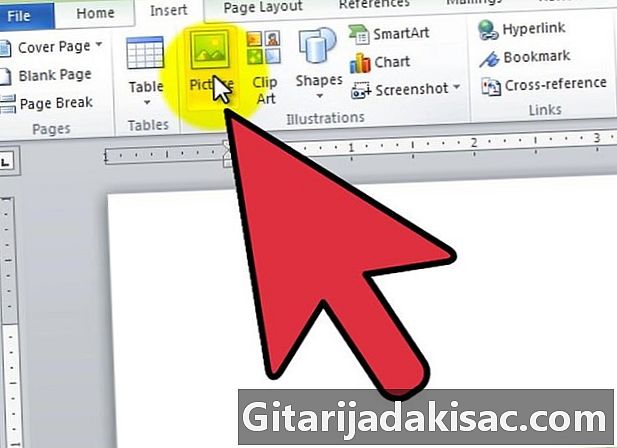
Spustelėkite skirtuką įterpimas, o tada vaizdo tipo piktogramą.- Kai spustelėsite parinktį vaizdas, langas Įdėkite vaizdą atsidarys. Padėkite žymeklį dokumente ten, kur norite atvaizdą. Eikite į aplanką, kuriame yra vaizdas, pasirinkite jį ir spustelėkite Įdėkite.
- galimybė klipai atidarys paveikslėlių pasirinkimo stulpelį. Galite ieškoti tam tikro vaizdo arba tyrinėti katalogą. Spustelėkite pasirinktą paveikslėlį ir pasirinkite jį, tada jis bus rodomas dokumente.
- Spustelėjus parinktį "SmartArt" atidarys langą, kuriame galėsite pasirinkti savo „SmartArt“ atvaizdą ir įterpti jį į savo dokumentą. Vaizdą taip pat galite tinkinti pridėję jį prie dokumento.
2 būdas. Įdėkite vaizdus į „WordPress“
-
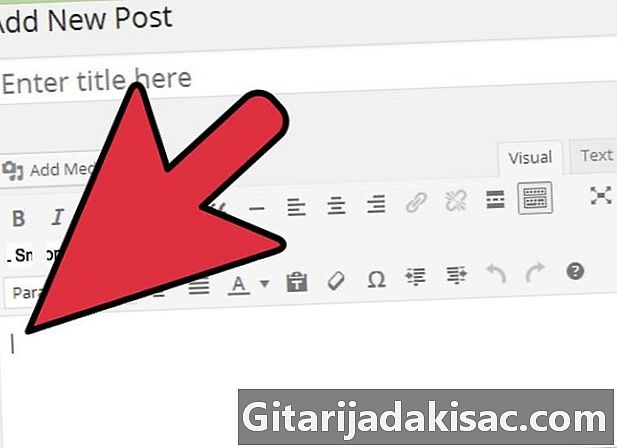
Pasirinkite, kur norite įterpti vaizdą. Įveskite žymeklį į savo puslapio ar tinklaraščio juodraštį, kur norite įterpti vaizdą. -
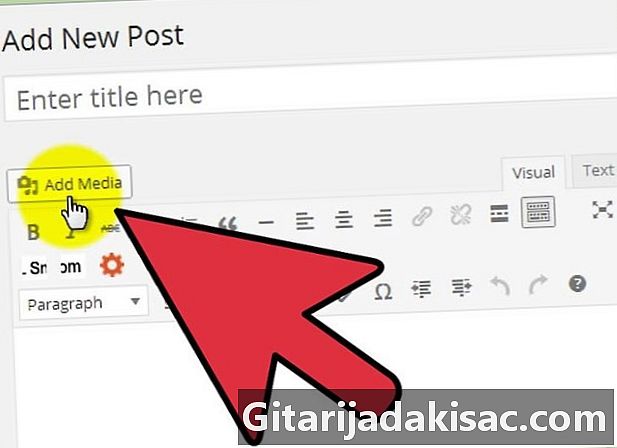
Importuokite vaizdą. Norėdami tai padaryti, spustelėkite Pridėkite laikmeną įvesties srities viršuje.- Galite importuoti vaizdus iš savo kompiuterio arba esamos nuorodos. Taip pat galite pasirinkti įterpti į savo medijos biblioteką jau išsaugotą vaizdą.
-
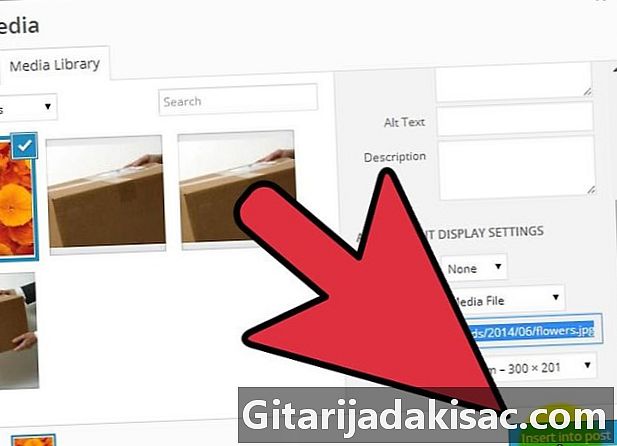
Pasirinkite tinkamą skirtuką, jei norite importuoti savo atvaizdą.- Jei importuojate iš savo kompiuterio, pasirinkite vaizdą ir spustelėkite gerai, Jei norite, pridėkite aprašą, antraštę, alternatyvų el ir pavadinimą prie paveikslėlio, tada spustelėkite Įterpti į straipsnį, Šiame lange taip pat galite nustatyti vaizdo dydį ir lygiavimą arba atlikti šiuos pakeitimus vėliau.
- Jei norite įterpti vaizdą naudodami URL nuorodą, suraskite jį tinklalapyje, kuriame jis yra, dešiniuoju pelės mygtuku spustelėkite jį ir pasirinkite Nukopijuokite paveikslėlio adresą, Tada įklijuokite nuorodą į lauką Nuoroda į „WordPress“. Jei susiesite kitų įvaizdį, būtinai paprašykite autoriaus leidimo.
3 būdas. Įdėkite vaizdus į tinklalapį
-

Įkelkite paveikslėlį, kurį norite įtraukti į tinklalapį. Norėdami tai padaryti, naudokite FTP klientą. -

Sukurkite atvaizdo žymą. Norėdami tai padaryti, naudokite <img src = URL alt = e_alternative /> struktūrą.- akronimas URL turi būti pakeistas importuojamo vaizdo pavadinimu ir plėtiniu.
- išraiška e_alternatif turėtų būti pakeistas e, kuris bus rodomas naršyklėse, kurios negalės parodyti vaizdo.
- Pvz., Jūsų atvaizdo žyma atrodys taip <img src = image1.jp alt = image_of_boat />.
-

Nusiųskite HTLM failą iš savo tinklalapio per FTP klientą. Tada eikite į svetainę ir patikrinkite, ar buvo rodomas jūsų importuotas vaizdas.